随着远程工作、在线学习和视频通信的普及,笔记本电脑的视频功能变得日益重要。掌握如何有效使用笔记本电脑的视频功能不仅提升了沟通的效率,也优化了个人的娱乐...
2025-04-06 4 笔记本电脑
笔记本电脑作为我们日常工作中不可或缺的工具,经常面临各种突发状况,其中电脑崩溃无疑是最让人头疼的问题之一。当您的笔记本电脑突然崩溃时,不必惊慌,因为经过一系列合理的步骤,往往能够有效解决。本文旨在为您提供一套全面的解决方法,帮助您在遇到笔记本电脑崩溃时迅速应对。
在对笔记本电脑崩溃进行修复之前,首先需要区分崩溃的类型。根据崩溃的发生形式,大致可以分为两大类:软件崩溃和硬件崩溃。
软件崩溃
软件崩溃通常是由于操作系统或运行的应用程序遇到错误而发生的。症状可能包括蓝屏死机(BSOD)、应用程序无响应或系统自动重启。
硬件崩溃
硬件崩溃则通常与物理组件有关,比如内存条、硬盘或主板出现故障等。其症状可能包含突如其来的断电、不规律的蜂鸣声或者无法启动等。

1.系统重启
当遇到软件崩溃时,首先要尝试的是简单的系统重启。
步骤:
1.长按电源键几秒,直到笔记本电脑关闭。
2.再按电源键开机。
3.观察电脑是否能正常进入操作系统。
2.安全模式排查问题
如果正常重启无效,可以尝试进入安全模式,这可以排除由第三方应用引起的冲突或问题。
步骤:
1.在启动时按住F8键(不同笔记本可能不同,依据具体品牌而定)。
2.在显示的高级启动选项中选择“安全模式”。
3.观察在安全模式下电脑是否稳定,若稳定,则可能是驱动或软件冲突问题。
3.检查磁盘和系统文件
系统文件检查(SFC)可以帮助修复受损的系统文件。
步骤:
1.在安全模式下打开命令提示符(以管理员身份运行)。
2.输入命令`sfc/scannow`并回车。
3.等待扫描和修复过程完成。
4.更新或重新安装驱动程序和操作系统
如果检查后问题仍未解决,考虑更新或重新安装有问题的驱动程序,甚至可能需要重新安装操作系统。
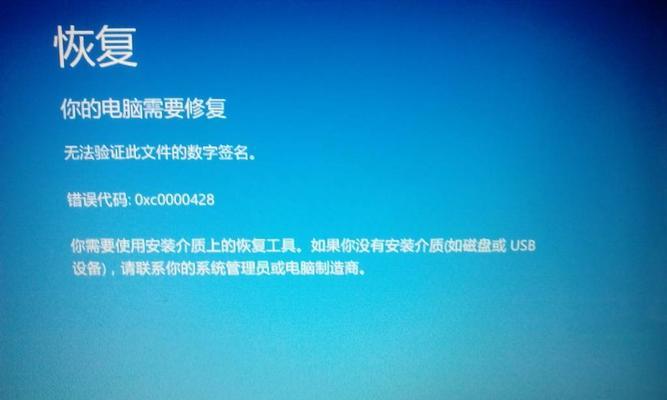
1.检查硬件连接
硬件组件松动或者接触不良也是导致崩溃的常见原因。
步骤:
1.关闭笔记本电脑,拔掉电源。
2.打开后盖(根据笔记本型号进行操作,需谨慎),检查内存条、硬盘等硬件是否牢固地安装在插槽中。
3.如果发现问题,小心重新安装并确保连接紧密。
2.内存测试
通常可以使用Windows内置的内存诊断工具来检测内存条是否存在问题。
步骤:
1.在Windows搜索栏输入“Windows内存诊断”并选择相应的程序。
2.选择“立即重新启动并检查(推荐)”选项。
3.计算机重启后会自动运行内存测试。
3.硬盘检测
硬盘的问题通常可以通过其自带的检测工具进行初步诊断。
步骤:
1.在文件资源管理器中右键点击硬盘图标。
2.选择“属性”,进入“工具”标签页。
3.点击“检查”按钮,扫描硬盘错误并修复。
4.故障排除和专业支持
如果以上步骤都无法解决问题,那么可能需要寻求专业的技术支持进行更深入的硬件故障排查,或者在某些情况下替换硬件组件。
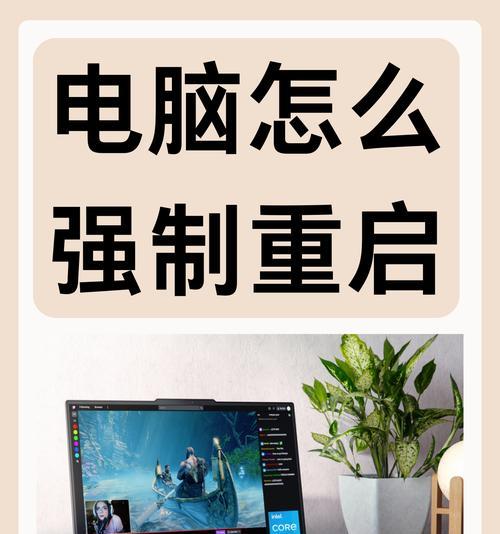
为了避免未来笔记本出现崩溃的情况,采取一些预防措施也很关键。
1.定期备份数据
养成定期备份重要数据的习惯,可以减少因系统崩溃而造成的损失。
2.定期进行软件更新
确保操作系统和所有软件都运行在最新版本,可以避免许多已知的软件冲突和问题。
3.硬件维护
保持良好的散热,定期清理电脑内部灰尘,以及确保硬件驱动程序更新,有助于维持硬件稳定运行。
4.使用稳定的电源
在使用交流电源时,尽量避免频繁断电或使用电压不稳的电源插座。
通过以上步骤,您可以在笔记本电脑崩溃时胸有成竹地应对。切记,定期维护和更新是防止电脑崩溃的最好方法。希望本文能为您提供帮助,确保您的笔记本电脑运行平稳,使用无忧。
标签: 笔记本电脑
版权声明:本文内容由互联网用户自发贡献,该文观点仅代表作者本人。本站仅提供信息存储空间服务,不拥有所有权,不承担相关法律责任。如发现本站有涉嫌抄袭侵权/违法违规的内容, 请发送邮件至 3561739510@qq.com 举报,一经查实,本站将立刻删除。
相关文章
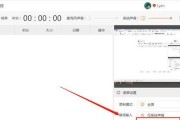
随着远程工作、在线学习和视频通信的普及,笔记本电脑的视频功能变得日益重要。掌握如何有效使用笔记本电脑的视频功能不仅提升了沟通的效率,也优化了个人的娱乐...
2025-04-06 4 笔记本电脑
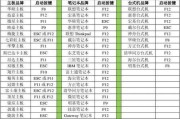
title:索尼笔记本电脑开机步骤详解metaDescription:指南深入讲解索尼笔记本电脑的开机步骤,为用户带来清晰、系统的操作指导,确保无...
2025-04-06 4 笔记本电脑

随着科技的不断进步,笔记本电脑市场也在迅速发展,各种品牌和型号层出不穷。在众多选择中,盛世笔记本电脑以其独特的魅力吸引了不少消费者的关注。盛世笔记本电...
2025-04-06 4 笔记本电脑
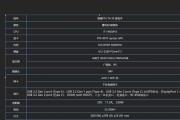
在现代科技日新月异的时代,笔记本电脑已经成为我们日常生活中不可或缺的一部分。特别是161英寸尺寸的笔记本电脑,其超大的显示屏幕为用户提供了更为广阔的视...
2025-04-05 7 笔记本电脑
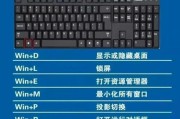
电脑截图是一项常用的操作,无论是记录重要信息、截取游戏画面还是说明问题,截图功能都显得尤为重要。对于笔记本电脑用户来说,了解并掌握合适的截屏快捷键至关...
2025-04-05 9 笔记本电脑

开篇核心突出随着科技的快速发展,笔记本电脑已成为我们生活中不可或缺的工具。但在这个充满现代化高速处理器和轻薄设计的时代,古董级别的笔记本电脑却有着...
2025-04-05 8 笔记本电脑